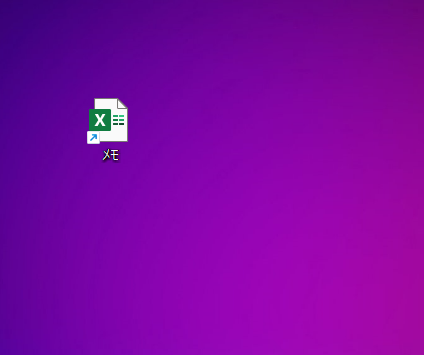よく使うアプリケーションや、ファイルはデスクトップ上に置いておきたい!
ここではデスクトップ上にショートカットアイコンを作成する手順を記載致しますので、
ご参考になれば幸いです。
アプリのショートカットアイコン
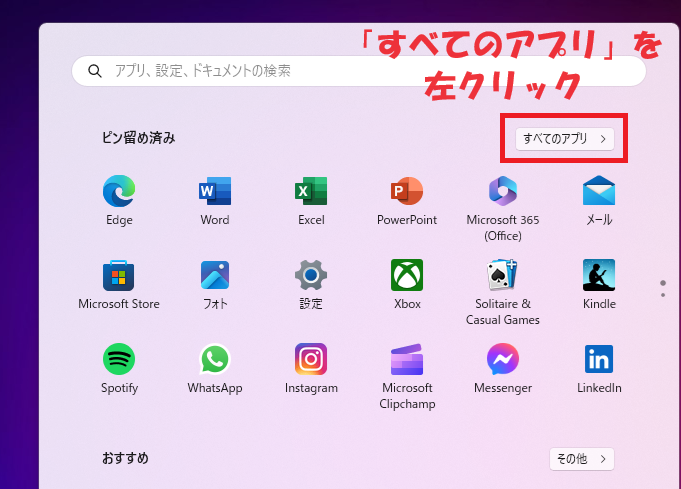
まずは起動画面のスタートボタン
左クリックします。
開かれたウィンドウの右上、
すべてのアプリ」を左クリック
してください。
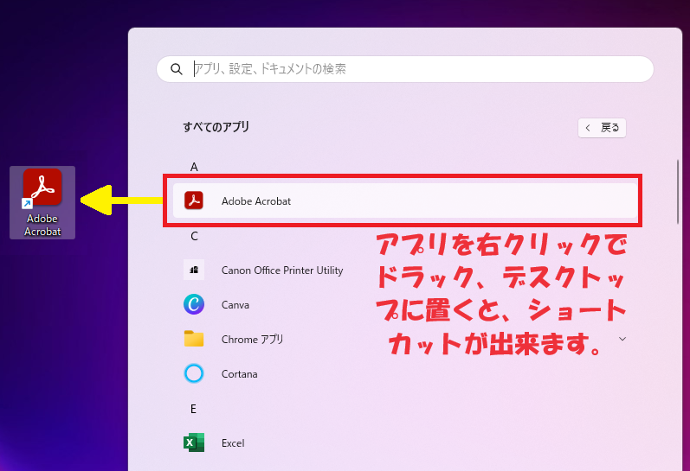
すべてのアプリの中から、
ショートカットを作成したい
アプリを右クリックでドラック、
デスクトップ上に置くだけで、
ショートカットが作成できます。
※注意※
スタートボタン左クリックして
表示されるアイコン、「ピン留済み
のアプリ」からは、
ドラックをしてもショートカット
アイコンは作成できません。
すべてのアプリから作成をしてくだ
さい。
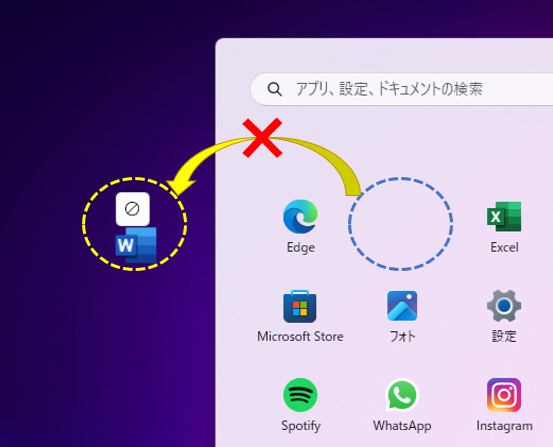
ファイルのショートカットアイコン
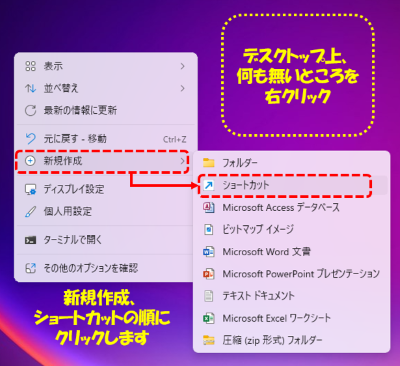
起動画面の何もないところを
右クリック、開かれたウィンドウの
『新規作成』⇒『ショートカット』
の順に左クリックします。
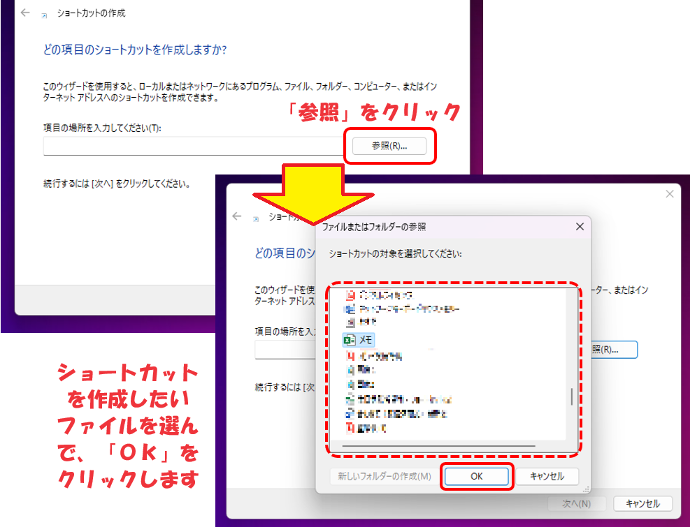
開かれたウィンドウの『参照』を
左クリックいただき、
ショートカットを作成したいファイ
ルを選んで、
OKを左クリックします。
ファイルの選択が完了しましたら、
『次へ』を左クリックします。
続いて、ショートカットをする
ファイルの名前を変えることができ
ますので、
名前を記入、もしくはそのままで
『完了』を左クリックすると、
ファイルのショートカットが作成で
きます。
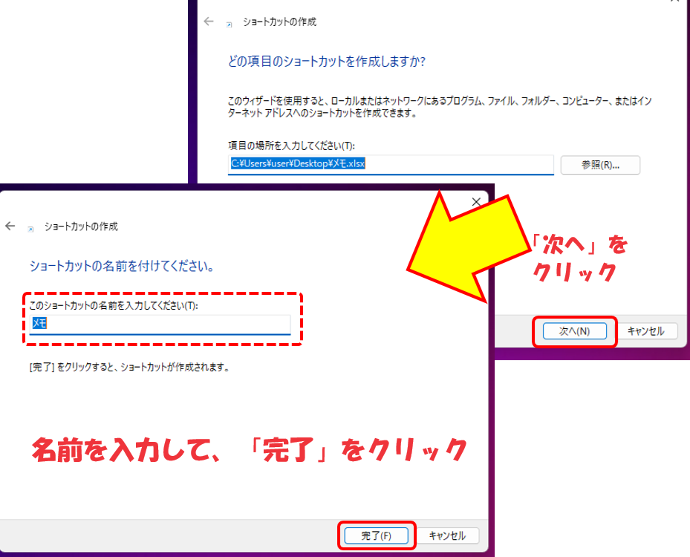
勿論、ファイルからショートカット
を作成することも可能です。
ファイルを右クリック⇒
『その他のオプションを確認」⇒
『ショートカットを作成』の順で
左クリックで、ショートカットを作
成できます。
(この場合、作成したショートカットを
デスクトップ上に移動する必要がありま
すのでご注意を。)
それでは、良いパソコンライフを。